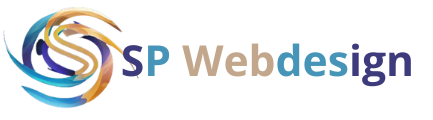Több egyéni mező hozzáadása a számlázási területhez. Ez a kód megjeleníti az egyéni mezőket az admin Megrendelés részletei képernyőn, valamint a rendszergazdának és az ügyfélnek küldött e-mailekben. A jelölőnégyzet mezőt úgy is beállítottam, hogy szöveges eredményt kapjon 1 érték helyett. A jelölőnégyzet szintén előre be van jelölve.
Több egyéni mező hozzáadása a számlázási területhez.
/ * --------- Egyéni mezőket ad hozzá szűrőkkel. ------
Az alábbi egyéni mezők különféle felhasználható típusokat mutatnak be.
Ezután megjelenik az admin Megrendelés részletei oldalon, valamint az admin és az ügyfél e-mailjeiben.
A négyzetek alapértelmezés szerint csak az 1-es számot mutatják, ha rákattintanak. Kódot adtam hozzá, hogy amikor egy jelölőnégyzetre kattint, akkor az megtörténik mutasson szöveget, például Be és Igen. A jelölőnégyzet szintén előre be van jelölve.
* /
// Saját mezők
// Hozzáadható a számlázási, szállítási vagy rendelési területhez. A fiók oldalhoz használja az account szót.
add_filter( 'woocommerce_checkout_fields', 'custom_fields_checkout' );
function custom_fields_checkout( $fields ) {
$fields['billing']['billing_checkbox'] = array(
'label' => 'Jelölő négyzet',
'type' => 'checkbox',
'required' => true,
'class' => array( 'form-row-wide' ),
'priority' => 26,
);
$fields['billing']['billing_text'] = array(
'label' => 'Egysoros szöveg',
'type' => 'text',
'required' => true,
'class' => array( 'form-row-wide' ),
'priority' => 27,
);
$fields['billing']['billing_textarea'] = array(
'label' => 'Szöveg mező',
'type' => 'textarea',
'required' => true,
'class' => array( 'form-row-wide' ),
'priority' => 28,
);
// Hozzáadva a megrendelési jegyzetek területéhez.
$fields['order']['billing_date'] = array(
'label' => 'Dátum',
'type' => 'date',
'required' => true,
'class' => array( 'form-row-wide' ),
'priority' => 29,
);
// Hozzáadva a megrendelési jegyzetek területéhez.
$fields['order']['billing_checkbox2'] = array(
'label' => 'Jelölő négyzet 2',
'type' => 'checkbox',
'default' => 1, //Ez előre bejelöli a jelölőnégyzetet
'required' => true,
'class' => array( 'form-row-wide' ),
'priority' => 28,
);
// Hozzáadva a megrendelési jegyzetek területéhez.
$fields['order']['billing_dropdown'] = array(
'label' => 'Drop Down',
'required' => true,
'class' => array( 'form-row-wide' ),
'priority' => 28,
'type' => 'select',
'options' => array( // a <select> vagy az <input type="radio" />
'' => 'Válasszon', // üres érték azt jelenti, hogy a mező nincs kiválasztva
// 'value'=>'Név'
'Option 1' => 'Opció 1',
'Option 2' => 'Opció 2',
'OPtion 3' => 'Opció 3'
)
);
return $fields;
}
// A Megrendelés területhez hozzáadott egyéni mezők itt jelennek meg a Számlázás területen a WP háttér WooCommerce - > Megrendelés és "Megrendelés részletei" oldalon.
add_action('woocommerce_checkout_update_order_meta','my_custom_checkout_field_update_order_meta');
function my_custom_checkout_field_update_order_meta($order_id) {
if ( ! empty( $_POST['billing_checkbox'] ) )
update_post_meta( $order_id, 'billing_checkbox', $_POST['billing_checkbox'] );
if ( ! empty( $_POST['billing_checkbox2'] ) )
update_post_meta( $order_id, 'billing_checkbox2', $_POST['billing_checkbox2'] );
}
// Az egyéni mező eredményének megjelenítése a rendelésszerkesztő oldalon (háttérkép), amikor a jelölőnégyzet be van jelölve
add_action( 'woocommerce_admin_order_data_after_billing_address', 'display_custom_field_on_order_edit_pages', 10, 1 );
function display_custom_field_on_order_edit_pages( $order ){
$billing_checkbox = get_post_meta( $order->get_id(), 'billing_checkbox', true );
if( $billing_checkbox == 1 )
echo '<p><strong>Checkbox: </strong> <span style="color:red;">On</span></p>';
$billing_checkbox2 = get_post_meta( $order->get_id(), 'billing_checkbox2', true );
if( $billing_checkbox2 == 1 )
echo '<p><strong>Checkbox 2: </strong> <span style="color:red;">Yes</span></p>';
}
// Mezők megjelenítése a háttérrendelés részletek képernyőn.
add_action( 'woocommerce_admin_order_data_after_billing_address', 'customfields_billing_checkbox_checkout_display' );
function customfields_billing_checkbox_checkout_display( $order ){
echo '<p><b>Text:</b> ' . get_post_meta( $order->get_id(), '_billing_text', true ) . '</p>';
echo '<p><b>Text Area:</b> ' . get_post_meta( $order->get_id(), '_billing_textarea', true ) . '</p>';
echo '<p><b>Date:</b> ' . get_post_meta( $order->get_id(), '_billing_date', true ) . '</p>';
echo '<p><b>Drop Down:</b> ' . get_post_meta( $order->get_id(), '_billing_dropdown', true ) . '</p>';
}
// Mezők megjelenítése az adminisztrátor és az ügyfél e-mailjeiben.
add_action( 'woocommerce_email_after_order_table', 'ts_email_after_order_table', 10, 4 );
function ts_email_after_order_table( $order, $sent_to_admin, $plain_text, $email ) {
echo '<h2>Additional information</h2>';
echo '<p><strong>'.__('Text').':</strong> <br/>' . get_post_meta( $order->get_id(), '_billing_text', true ) . '</p>';
echo '<p><strong>'.__('Text Area').':</strong> <br/>' . get_post_meta( $order->get_id(), '_billing_textarea', true ) . '</p>';
echo '<p><strong>'.__('Date').':</strong> <br/>' . get_post_meta( $order->get_id(), '_billing_date', true ) . '</p>';
echo '<p><strong>'.__('Drop Down').':</strong> <br/>' . get_post_meta( $order->get_id(), '_billing_dropdown', true ) . '</p>';
$billing_checkbox = get_post_meta( $order->get_id(), 'billing_checkbox', true );
if( $billing_checkbox == 1 )
echo '<p><strong>Checkbox: </strong> <span style="color:red;">On</span></p>';
$billing_checkbox2 = get_post_meta( $order->get_id(), 'billing_checkbox2', true );
if( $billing_checkbox2 == 1 )
echo '<p><strong>Checkbox 2: </strong> <span style="color:red;">Yes</span></p>';
}
Természetesen a mezők elhelyezése változtatható a megfelelő függvényeivel. Pl „order” a rendelész megjegyzéseinél lesz látható a „billing” a számlázási adatoknál stb…